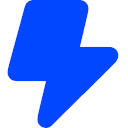Lorsque nous laissons notre ordinateur effectuer une tâche, si nous ne prévoyons pas de revenir pour l’éteindre, nous pouvons utiliser la solution native de Windows pour planifier son arrêt ou compter sur les options d’alimentation de Windows qui se chargent de suspendre le fonctionnement de notre PC lorsque il n’est pas là, ne fait aucune tâche et économise ainsi de l’énergie.
Une autre option consiste à désactiver les options d’alimentation et à laisser l’ordinateur allumé jusqu’à notre retour, ce que font de nombreux utilisateurs, notamment lorsque nous téléchargeons des fichiers volumineux depuis notre navigateur et où la vitesse de téléchargement varie considérablement car elle ne nous permet pas de savoir, approximativement, combien de temps il faudra pour terminer.
Comme nous le disons toujours, pour chaque problème sur un PC Windows, il existe une solution sous forme d’application, ce dont d’autres systèmes d’exploitation avec une faible part de marché ne peuvent pas se vanter. Si nous téléchargeons habituellement des fichiers volumineux à l’aide de notre navigateur et que nous devons sortir ou effectuer toute autre tâche chez nous pendant que nous attendons, si nous ne voulons pas que l’ordinateur se mette en veille, lorsque le téléchargement est si lent qu’il ne consomme pratiquement pas de ressources et Windows considère que personne n’utilise l’ordinateur, il faut utiliser l’extension Stay Awake.
Empêchez votre PC de se mettre en veille avec Stay Awake
Sur Internet, nous pouvons trouver un grand nombre d’applications qui nous permettent de toujours garder notre PC éveillé et d’éviter qu’il ne passe en mode veille, des applications qui, avec le temps, tombent en désuétude ou nous oublions que nous les avons installées sur l’ordinateur. jusqu’à ce que nous les trouvions, par hasard, dans le système.
Stay Awake est une extension disponible pour Chrome compatible avec tous les navigateurs basés sur Chromium qui, comme son nom l’indique, maintient notre ordinateur éveillé pendant qu’il effectue tout type de tâche, qu’il s’agisse de télécharger des vidéos YouTube, des fichiers volumineux, de télécharger du contenu sur un cloud, entre autres. d’autres cas.
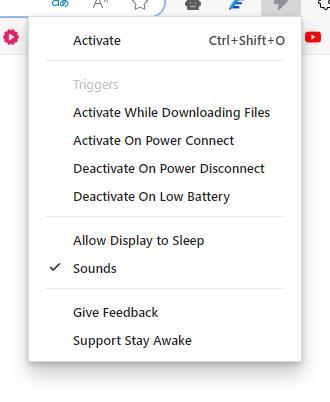
L’extension Stay Awake nous propose différentes options que nous pouvons activer et désactiver selon nos besoins :
- Activez pendant le téléchargement de fichiers. Activez son fonctionnement pendant que nous téléchargeons du contenu. Avec cette option activée, le navigateur empêchera Windows de passer en mode veille.
- Activez Lors de la connexion électrique. Activer lorsque l’équipement est connecté à l’alimentation. Cette option nous permet d’activer la fonction Stay Awake chaque fois que notre ordinateur portable est connecté à l’alimentation.
- Désactivez à la déconnexion de l’alimentation. Si nous voulons économiser la batterie de notre ordinateur portable et que nous ne voulons pas que l’extension continue de fonctionner, empêchant l’ordinateur de se mettre en veille, c’est la fonction que nous devons toujours avoir activée.
- Désactiver en cas de batterie faible. Lorsque la batterie est faible, la fonction Désactiver en cas de batterie faible désactive le fonctionnement de l’application lorsque l’appareil est à 20 % ou en dessous de ce niveau de batterie.
- Autoriser l’affichage à dormir. Cette fonction permet à l’appareil d’éteindre l’écran de notre PC sans qu’il passe en mode veille.
Si tout ce que nous voulons c’est activer et désactiver le fonctionnement de l’extension, nous pouvons le faire via le raccourci clavier Maj + Ctrl + o. Nous pouvons toujours le laisser activé et oublier complètement que nous l’avons installé, nous pouvons donc toujours être calmes et laisser l’ordinateur télécharger tout type de contenu sans avoir à nous soucier de désactiver les options de contrôle d’alimentation ou d’utiliser des applications tierces pour empêcher le PC s’arrête. Nous pouvons télécharger cette extension directement depuis le Chrome Web Store via ce lien.

Cet article vous a plu ? Alors continuons avec ces 20 logiciels indispensables pour votre PC en vidéo :